Självstudie: Migrera online från en virtuell Azure-dator eller en lokal PostgreSQL-server till Azure Database for PostgreSQL med förhandsversionen av migreringstjänsten
GÄLLER FÖR:  Azure Database for PostgreSQL – flexibel server
Azure Database for PostgreSQL – flexibel server
Den här artikeln beskriver hur du migrerar en PostgreSQL-instans från dina lokala eller virtuella Azure-datorer (VM) till Azure Database for PostgreSQL – flexibel server med hjälp av Azure Portal och Azure CLI.
Migreringstjänsten i Azure Database for PostgreSQL är en fullständigt hanterad tjänst som är integrerad i Azure Portal och Azure CLI. Den är utformad för att förenkla migreringsresan till azure database for PostgreSQL – flexibel server.
- Konfigurera din flexibla Azure Database for PostgreSQL-server
- Konfigurera migreringsuppgiften
- Övervaka migreringen
- Kontrollera migreringen när den är klar
Förutsättningar
För att påbörja migreringen behöver du följande förutsättningar:
Innan du påbörjar migreringen med Azure Database for PostgreSQL-migreringstjänsten är det viktigt att uppfylla följande krav, särskilt utformade för onlinemigreringsscenarier.
- Verifiera källversionen
- Installera test_decoding – Källkonfiguration
- Konfigurera målkonfiguration
- Aktivera CDC som källa
- Konfigurera nätverkskonfiguration
- Aktivera tillägg
- Kontrollera serverparametrar
- Kontrollera användare och roller
Verifiera källversionen
PostgreSQL-källserverversionen måste vara 9.5 eller senare.
Om postgreSQL-källversionen är mindre än 9,5 uppgraderar du den till 9,5 eller senare innan du påbörjar migreringen.
Installera test_decoding – Källkonfiguration
test_decoding tar emot WAL via den logiska avkodningsmekanismen och avkodar den till textrepresentationer av de åtgärder som utförs.
Mer information om plugin-programmet för test avkodning finns i PostgreSQL-dokumentationen
Konfigurera målkonfiguration
- Innan du migrerar måste Azure Database for PostgreSQL – flexibel server skapas.
- SKU som etablerats för Azure Database for PostgreSQL – flexibel server ska matcha med källan.
- Om du vill skapa en ny Azure Database for PostgreSQL går du till Skapa en Azure Database for PostgreSQL
Aktivera CDC som källa
test_decodingplugin-programmet för logisk avkodning samlar in ändrade poster från källan.- I PostgreSQL-källinstansen anger du följande parametrar och värden i konfigurationsfilen postgresql.conf:
Set wal_level = logicalSet max_replication_slotstill ett värde som är större än 1 bör värdet vara större än det antal databaser som valts för migrering.Set max_wal_senderstill ett värde som är större än 1, ska anges till minst samma som max_replication_slots, plus antalet avsändare som redan används av din instans.- Parametern
wal_sender_timeoutavslutar replikeringsanslutningar som är inaktiva längre än det angivna antalet millisekunder. Standardvärdet för en lokal PostgreSQL-databas är 6 0000 millisekunder (60 sekunder). Om värdet anges till 0 (noll) inaktiveras tidsgränsmekanismen och är en giltig inställning för migrering.
Om du vill förhindra att onlinemigreringen får slut på utrymme kontrollerar du att du har tillräckligt med utrymme i tabellytan med hjälp av en etablerad hanterad disk. För att uppnå detta inaktiverar du serverparametern azure.enable_temp_tablespaces_on_local_ssd på den flexibla servern under hela migreringen och återställer den till det ursprungliga tillståndet efter migreringen.
Konfigurera nätverkskonfiguration
Nätverkskonfigurationen är avgörande för att migreringstjänsten ska fungera korrekt. Se till att PostgreSQL-källservern kan kommunicera med Azure Database for PostgreSQL-målservern. Följande nätverkskonfigurationer är viktiga för en lyckad migrering.
Information om nätverkskonfiguration finns i Nätverksguide för migreringstjänsten.
- Ytterligare nätverksöverväganden:
pg_hba.conf-konfiguration: För att underlätta anslutningen mellan postgreSQL-käll- och målinstanserna är det viktigt att verifiera och eventuellt ändra filen pg_hba.conf. Den här filen innehåller klientautentisering och måste konfigureras för att postgreSQL-målet ska kunna ansluta till källan. Ändringar i filen pg_hba.conf kräver vanligtvis en omstart av PostgreSQL-källinstansen för att börja gälla.
Filen pg_hba.conf finns i postgreSQL-installationens datakatalog. Den här filen bör kontrolleras och konfigureras om källdatabasen är en lokal PostgreSQL-server eller en PostgreSQL-server som finns på en virtuell Azure-dator.
Aktivera tillägg
För att säkerställa en lyckad migrering med hjälp av migreringstjänsten i Azure Database for PostgreSQL kan du behöva verifiera tillägg till postgreSQL-källinstansen. Tillägg innehåller funktioner och funktioner som kan krävas för ditt program. Kontrollera att du verifierar tilläggen på PostgreSQL-källinstansen innan du påbörjar migreringsprocessen.
I målinstansen av Azure Database for PostgreSQL – flexibel server aktiverar du tillägg som stöds som identifieras i postgreSQL-källinstansen.
Mer information finns i Tillägg i Azure Database for PostgreSQL.
Kommentar
En omstart krävs när du gör ändringar i parametern shared_preload_libraries .
Kontrollera serverparametrar
- Du måste konfigurera serverparametervärdena manuellt i Azure Database for PostgreSQL – flexibel server baserat på de serverparametervärden som konfigurerats i källan.
Kontrollera användare och roller
- Användare och olika roller måste migreras manuellt till Azure Database for PostgreSQL – flexibel server. För att migrera användare och roller kan du använda
pg_dumpall --globals-only -U <<username> -f <<filename>>.sql. - Azure Database for PostgreSQL – den flexibla servern har inte stöd för någon superanvändare. användare som har roller som superanvändare måste tas bort före migreringen.
Utföra migreringen
Du kan migrera med hjälp av Azure Portal eller Azure CLI.
Den här artikeln beskriver hur du använder Azure Portal för att migrera din PostgreSQL-databas från en virtuell Azure-dator eller en lokal PostgreSQL-server till en Azure Database for PostgreSQL. Med Azure Portal kan du utföra olika uppgifter, inklusive databasmigrering. Genom att följa stegen som beskrivs i den här självstudien kan du sömlöst överföra databasen till Azure och dra nytta av dess kraftfulla funktioner och skalbarhet.
Konfigurera migreringsuppgiften
Migreringstjänsten har en enkel, guidebaserad upplevelse av Azure Portal. Så här börjar du:
Öppna webbläsaren och gå till portalen. Ange dina autentiseringsuppgifter för att logga in. Standardvyn är instrumentpanelen.
Gå till ditt Azure Database for PostgreSQL–mål för flexibel server.
På fliken Översikt för flexibel server på den vänstra menyn rullar du ned till Migrering och väljer den.
Välj knappen Skapa för att migrera från en virtuell Azure-dator (VM) eller en lokal PostgreSQL-server till den flexibla servern. Om det här är första gången du använder migreringstjänsten visas ett tomt rutnät med en uppmaning om att påbörja din första migrering.

Om du redan har skapat migreringar till ditt mål för flexibel server innehåller rutnätet information om migreringsförsök.
Markera knappen Skapa. Sedan går du igenom en guidebaserad serie flikar för att skapa en migrering till det här målet för flexibel server från PostgreSQL-källservern.
Ställ in
Den första fliken är fliken installation, där användaren initierar migreringarna genom att ange migreringsinformation som migreringsnamn och källtyp.

Migreringsnamnet är den unika identifieraren för varje migrering till det här målet för flexibel server. Det här fältet accepterar endast alfanumeriska tecken och accepterar inte några specialtecken förutom ett bindestreck (-). Namnet kan inte börja med ett bindestreck och bör vara unikt för en målserver. Inga två migreringar till samma mål för flexibel server kan ha samma namn.
Källservertyp – Beroende på din PostgreSQL-källa kan du välja virtuell Azure-dator eller lokalt.
Med migreringsalternativet kan du utföra valideringar innan du utlöser en migrering. Du kan välja något av följande alternativ:
- Verifiera – Kontrollerar serverns och databasens beredskap för migrering till målet.
- Migrera – Hoppar över valideringar och startar migreringar.
- Verifiera och migrera – Utför validering innan en migrering utlöses. Migreringen utlöses endast om det inte finns några verifieringsfel.
Det är alltid bra att välja alternativet Verifiera eller verifiera och migrera när du utför valideringar före migreringen innan du kör migreringen. Mer information om valideringen före utvandring finns i den här dokumentationen.
Med migreringsläget kan du välja läget för migreringen. Offline är standardalternativet.
Välj knappen Nästa: Anslut till källa.
Runtime Server
Migreringskörningsservern är en specialiserad funktion inom migreringstjänsten i Azure Database for PostgreSQL, utformad för att fungera som mellanliggande server under migreringen. Det är en separat Azure Database for PostgreSQL – flexibel serverinstans som inte är målservern, men som används för att underlätta migreringen av databaser från en källmiljö som endast är tillgänglig via ett privat nätverk.

Mer information om Runtime Server finns på Migreringskörningsservern.
Ansluta till källan
På fliken Anslut till källa uppmanas du att ange information om den källa som valts på fliken Installation som är källan till databaserna.
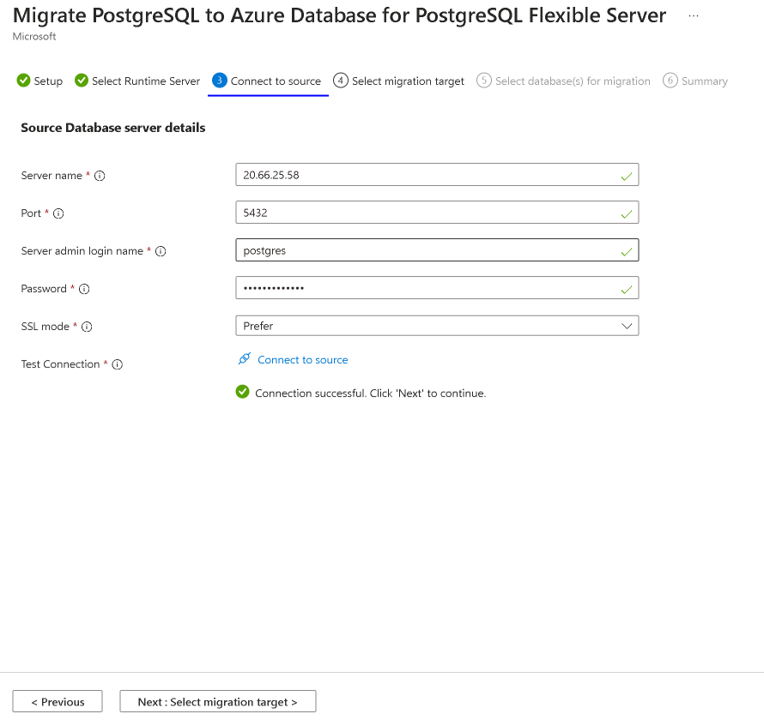
- Servernamn – Ange värdnamnet eller IP-adressen för postgreSQL-källinstansen
- Port – Portnummer för källservern
- Inloggningsnamn för serveradministratör – Användarnamn för postgreSQL-källservern
- Lösenord – Lösenord för PostgreSQL-källservern
- SSL-läge – Värden som stöds föredras och krävs. När SSL på PostgreSQL-källservern är AV använder du SSLMODE=prefer. Om SSL på källservern är PÅ använder du SSLMODE=require. SSL-värden kan fastställas i postgresql.conf-filen.
- Testanslutning – Utför anslutningstestet mellan mål och källa. När anslutningen har slutförts kan användarna fortsätta med nästa steg. Annars måste du identifiera nätverksproblemen mellan målet och källan och verifiera användarnamnet/lösenordet för källan. Testanslutningen tar några minuter att upprätta en anslutning mellan målet och källan
Efter den lyckade testanslutningen väljer du Nästa: Välj migreringsmål
Välj migreringsmål
Fliken Välj migreringsmål visar metadata för målet flexibel server, till exempel prenumerationsnamn, resursgrupp, servernamn, plats och PostgreSQL-version.

- Administratörsanvändarnamn – Administratörsanvändarnamn för PostgreSQL-målservern
- Lösenord – Lösenord för postgreSQL-målservern
- Anpassat FQDN/IP (valfritt): Det anpassade FQDN/IP-fältet är valfritt och kan användas när målet ligger bakom en anpassad DNS-server eller har anpassade DNS-namnområden, vilket gör det endast tillgängligt via specifika FQDN eller IP-adresser. Detta kan till exempel innehålla poster som
flexibleserver.example.com,198.1.0.2eller ett PostgreSQL FQDN,flexibleserver.postgres.database.azure.comtill exempel , om den anpassade DNS-servern innehåller DNS-zonenpostgres.database.azure.comeller vidarebefordrar frågor för den här zonen till168.63.129.16, där FQDN löses i den offentliga eller privata DNS-zonen i Azure. - Testanslutning – Utför anslutningstestet mellan mål och källa. När anslutningen har slutförts kan användarna fortsätta med nästa steg. Annars måste vi identifiera nätverksproblemen mellan målet och källan och verifiera användarnamnet/lösenordet för målet. Testanslutningen tar några minuter att upprätta en anslutning mellan målet och källan.
Efter den lyckade testanslutningen väljer du Nästa: Välj databaser för migrering
Välj databaser för migrering
Under den här fliken finns en lista över användardatabaser i källservern som valts på fliken Installation. Du kan välja och migrera upp till åtta databaser i ett enda migreringsförsök. Om det finns fler än åtta användardatabaser upprepas migreringsprocessen mellan käll- och målservrarna för nästa uppsättning databaser.

När du har valt databaserna väljer du Nästa: Sammanfattning
Sammanfattning
Fliken Sammanfattning sammanfattar all käll- och målinformation för att skapa verifieringen eller migreringen. Granska informationen och välj startknappen.

Övervaka migreringen
När du har valt startknappen visas ett meddelande på några sekunder som säger att verifieringen eller migreringen har skapats. Du omdirigeras automatiskt till migreringsbladet för flexibel server, som har en ny post för den nyligen skapade valideringen eller migreringen.

Rutnätet som visar migreringarna har följande kolumner: Namn, Status, Migreringsläge, Migreringstyp, Källserver, Källservertyp, Databaser, **Varaktighet och Starttid. Posterna visas i fallande ordning på starttiden, med den senaste posten högst upp. Du kan använda uppdateringsknappen för att uppdatera statusen för valideringen eller migreringen. Välj migreringsnamnet i rutnätet för att se den associerade informationen.
När verifieringen eller migreringen skapas flyttas den till inprogresstillståndet och performingprerequisiteSteps-undertillståndet. Arbetsflödet tar 2 till 3 minuter att konfigurera migreringsinfrastrukturen och nätverksanslutningarna.
Information om migrering
På fliken Installation har vi valt migreringsalternativet Som Migrera och Verifiera. I det här scenariot utförs valideringar först innan migreringen startar. När undertillståndet PerformingPreRequisiteSteps har slutförts flyttas arbetsflödet till undertillståndet validering pågår.
- Om verifieringen har fel flyttas migreringen till ett feltillstånd .
- Om verifieringen slutförs utan fel startar migreringen och arbetsflödet flyttas till undertillståndet Migrera data.
Valideringsresultatet visas under fliken Validering och migreringen övervakas under fliken Migrering .

Några möjliga migreringstillstånd:
Migreringstillstånd
| Stat/län | beskrivning |
|---|---|
| InProgress | Installationen av migreringsinfrastrukturen pågår eller så pågår den faktiska datamigreringen. |
| Avbruten | Migreringen avbryts eller tas bort. |
| Misslyckades | Migreringen misslyckades. |
| Verifieringen misslyckades | Verifieringen misslyckades. |
| Lyckades | Migreringen har slutförts. |
| WaitingForUserAction | Gäller endast för onlinemigrering. Väntar på att användaråtgärden ska utföra snabb användning. |
Undertillstånd för migrering
| Undertillstånd | beskrivning |
|---|---|
| PerformingPreRequisiteSteps | Infrastrukturkonfiguration pågår för datamigrering. |
| Validering pågår | Verifiering pågår. |
| MigreraData | Datamigrering pågår. |
| Slutföra migrering | Migreringen är i slutfasen av slutförandet. |
| Slutförd | Migreringen har slutförts. |
| Misslyckades | Migreringen misslyckades. |
Undertillstånd för validering
| Undertillstånd | beskrivning |
|---|---|
| Misslyckades | Verifieringen misslyckades. |
| Lyckades | Valideringen har slutförts. |
| Varning! | Verifieringen är i varningstext. |
Snabb
Om det finns både Migrate och Validate och Migrate kräver slutförandet av onlinemigreringen ytterligare ett steg – användaren måste vidta en snabbåtgärd. När kopieringen/klonen av basdata har slutförts flyttas migreringen till WaitingForUserAction tillståndet och substratet WaitingForCutoverTrigger . I det här tillståndet kan användaren utlösa snabbkopplingen från portalen genom att välja migreringen.
Innan du påbörjar cutover är det viktigt att se till att:
- Skrivningar till källan stoppas –
Latencyvärdet är 0 eller nära 0. InformationenLatencykan hämtas från skärmen för migreringsinformation enligt nedan: latencyvärdet minskar till 0 eller nära 0- Värdet
latencyanger när målet senast synkroniserades med källan. Det går att stoppa skrivning till källan nu och en snabbinitiering kan initieras. Om det finns tung trafik vid källan rekommenderar vi att du stoppar skrivningar först så att duLatencykan komma nära 0 och sedan initieras en snabb användning.
Snabbåtgärden tillämpar alla väntande ändringar från källan till målet och slutför migreringen. Om du utlöser en "cutover" även med nonzero Latency, stoppas replikeringen till den tidpunkten. Alla data på källan tills brytpunkten sedan tillämpas på målet. Om du får en svarstid på 15 minuter vid snabbpunkten tillämpas alla ändrade data under de senaste 15 minuterna på målet.
Tiden beror på kvarvarande ändringar som inträffat under de senaste 15 minuterna. Därför rekommenderar vi att svarstiden går till noll eller nära noll innan du utlöser snabbheten.
- Migreringen flyttas till tillståndet
Succeedednär undertillståndetMigrating Dataeller snabbmigreringen (i Onlinemigrering) har slutförts. Om det uppstår ett problem i undertillståndetMigrating Dataflyttas migreringen till ettFailedtillstånd.
Avbryt migreringen
Du kan avbryta pågående valideringar eller migreringar. Arbetsflödet måste vara i tillståndet InProgress för att avbrytas. Du kan inte avbryta en validering eller migrering i tillståndet Lyckades eller Misslyckades .
Om du avbryter en validering stoppas all ytterligare valideringsaktivitet och valideringen flyttas till ett avbrutet tillstånd.
Om du avbryter en migrering stoppas ytterligare migreringsaktivitet på målservern och flyttas till ett avbrutet tillstånd. Den släpper eller återställer inte några ändringar på målservern. Se till att släppa databaserna på målservern som ingår i en avbruten migrering.
Kontrollera migreringen när den är klar
När du har slutfört databaserna måste du manuellt verifiera data mellan källa och mål och kontrollera att alla objekt i måldatabasen har skapats.
Efter migreringen kan du utföra följande uppgifter:
- Verifiera data på den flexibla servern och se till att det är en exakt kopia av källinstansen.
- Efter verifiering aktiverar du alternativet för hög tillgänglighet på den flexibla servern efter behov.
- Ändra SKU:n för den flexibla servern så att den matchar programbehoven. Den här ändringen kräver en omstart av databasservern.
- Om du ändrar några serverparametrar från deras standardvärden i källinstansen kopierar du dessa serverparametervärden på den flexibla servern. Kopiera andra serverinställningar, till exempel taggar, aviseringar och brandväggsregler (om tillämpligt), från källinstansen till den flexibla servern.
- Gör ändringar i ditt program för att peka anslutningssträng till en flexibel server.
- Övervaka databasens prestanda noggrant för att se om det kräver prestandajustering.
